como eliminar particiones de windows 10 con arranque uefi

En definitivo, esto de quitar Windows 8 se ha vuelto una odisea, pero bueno, ahora ocurre que en algunos equipos como los Samsung y otros de HP, los discos duros incorporan particiones de MSR o de tipo GPT que no se pueden eliminar a través del disco de instalación de Windows y que si se dejan hacen que la instalación al final termine con un error, entonces, ahora nos toca explicar que ocurre y como solucionarlo.
MBR
En algunos modelos de computadoras con Windows 8 el disco duro esta formateado con el sistema de particiones de UEFI, que es diferente al clásico MBR (Master Boot Record) de Windows 7, así que lo primero sera explicar un poco las diferencias, el sistema de particiones de Windows 7 se ve como sigue:
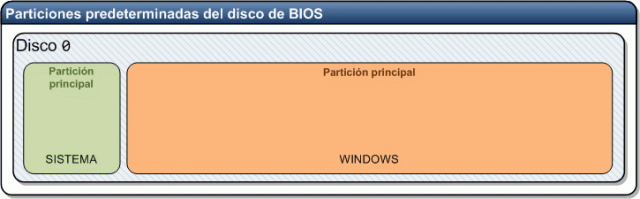
En donde la partición activa (la que se encarga del arranque) es una partición independiente denominada partición de sistema (área verde de la imagen anterior) y el sistema operativo se coloca en la partición principal.
Bajo BIOS se pueden tener mas particiones, pero para crear mas, debemos de crear una partición extendida, como la partición extendida no puede almacenar archivos, se crean dentro de ella particiones lógicas, dentro de ellas si se pueden almacenar archivos y a cada una se le asignara una letra de unidad, mientras que la partición extendida no figurara como una unidad.
UEFI
En un equipo con UEFI (Unified Extensible Firmware Interface) el disco duro se puede formatear de la siguiente forma:
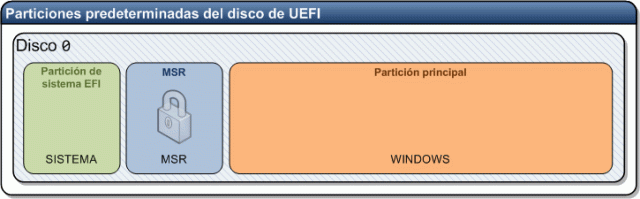
Como vemos sigue existiendo la partición activa, que es la que se encarga del arranca (típicamente de 300Mb), y la partición principal que es donde se instala el sistema operativo, pero vemos una partición MSR (Microsoft Reserved Partición), la cual posee la tabla de particiones GPT del disco.
Mientras MBR solo admite 4 particiones, GPT, que es el particionamiento de UEFI admite muchas mas y soporta particiones de mas de 2TB.
Si desea saber mas sobre estos sistemas de particionamiento les recomendamos visiten las paginas de donde obtuvimos los diagramas anteriores en:
http://msdn.microsoft.com/es-ES/windows/hardware/gg463525.aspx
http://technet.microsoft.com/es-es/library/dd799232(v=ws.10).aspx
Cambiando de GPT a MBR
El problema es que un disco duro no puede tener particiones de ambos tipos, por lo que hay que buscar la forma de eliminarlas, pero el administrador de discos y el instalador de Windows no las eliminan, así que recurriremos a lo siguiente:
- Comience el proceso normal de instalación hasta llegar a la pantalla donde modificamos las particiones
- Presione las teclas SHIFT + F10, para abrir la consola
- ejecutar el comando diskpart
- usar “list disk para que nos de la lista de particiones
- busca el disco marcado con el atributo GPT
- usar “select disk #” en donde el signo de # es el numero de disco que identificamos en el paso anterior.
- usar “clean all” para eliminar todas las particiones, incluidas la de rescate, también se puede usar solo “clean” para hacer una conversión solamente.
Salimos de la consola, de ser necesario reinicie el equipo y en el proceso de instalación nos detectara el disco como sin formato, y entonces podremos particionar como normalmente lo hemos hecho en Windows 7.
Importante.- recuerde que debe entrar al setup de su equipo y cambiar del mode UEFI al modo heredado.
0 comentarios